Die YouTube Music-Titel und -Wiedergabelisten sind im AAC-Format codiert. Holen Sie sich hier zwei leistungsstarke YouTube Music to WAV Converter und erfahren Sie, wie Sie YouTube Music herunterladen und in das verlustfreie WAV-Format konvertieren. Danach können Sie YouTube Music in hoher Qualität offline auf jedem Gerät anhören oder YouTube Music WAV-Songs auf CD brennen!
"Hallo, ich möchte Musik von YouTube als WAV herunterladen, damit ich die Musik auf den MP3-Player übertragen und offline abspielen kann. Aber das scheint mir nicht erlaubt zu sein. Irgendwelche Möglichkeiten zur Verfügung stehen? Wie?"
Es gibt immer mehr Musik-Streaming-Plattformen, die Musik-Abonnementdienste anbieten, wie Apple Music, Tidal, Spotify; welches bevorzugst du? YouTube bietet verschiedene Musik für Musikliebhaber. Alle YouTube Music-Wiedergabelisten sind jedoch im AAC-Format codiert, es unterscheidet sich vom normalen AAC-Format. Da YouTube Music verschlüsselt ist, beschränken Sie die Wiedergabe von YouTube Music außerhalb der YouTube Music App. Die Leute sind mit MP3 vertraut, was ist mit WAV? Es ist auch ein übliches weitgehend verlustfreies Audioformat. Manchmal möchten Sie Musik von YouTube extrahieren, um sie offline auf Ihren Geräten anzuhören. Eines der besten Formate, die Sie verwenden können, ist WAV. Es ist unkomprimiertes Audio, das auf den meisten Mobilgeräten und Computern abgespielt werden kann. Im folgenden Abschnitt stellen wir Ihnen einen praktischen Weg vor, Ihnen zu helfen Konvertieren Sie YouTube Music in verlustfreies WAV, dann erhalten Sie ein besseres Musikerlebnis, während Sie YouTube Music hören, und spielen Sie YouTube Music offline auf allen Geräten ab, z MP3-Player.
INHALT
Was ist eine WAV-Datei?
WAV ist eine Container-Audiodatei, die Inhalte wie Titelnummern, Audiodaten, Abtastrate und Bitrate speichert. Es ist ein Standard, der von Microsoft entwickelt wurde und normalerweise auf Windows-Systemen verwendet wird. WAV-Dateien sind wohl die beliebtesten unkomprimierten Audiodateiformate, die weithin als der einfachste Audiospeichermechanismus im digitalen Bereich anerkannt sind. Sie können Audiodateien in CD-Qualität oder hochauflösende Audiodateien speichern. Sie sind die perfekte Wahl für Schleifen, die mit Flash verarbeitet werden können, insbesondere für die Erstellung von Webanimationen.
Warum WAV verwenden?
Es gibt viele Gründe, das WAV zu verwenden. Erstens ist WAV ein beliebtes Audioformat. Wenn Sie eine Audiodatei benötigen, kann sie problemlos von verschiedenen Systemen gemeinsam genutzt werden. Zweitens verwenden Aufnahmestudios häufig WAV für ihre Originalspuren, da das WAV-Format die gesamte Qualität der Originalaufnahme beibehält. Außerdem kann die Datei mit ihrer ursprünglichen Geschwindigkeit geteilt und bearbeitet werden. Außerdem werden WAV-Dateien von allen CD-Brennern und einigen Videobearbeitungstools verwendet.
Können Sie YouTube-Musik direkt in WAV herunterladen?
YouTube Music bietet 2 Pläne: Free und Premium. Je nachdem, wie viel Sie bezahlen, können Sie YouTube-Musik mit unterschiedlichen Abtastraten streamen, von 128 kbps auf der kostenlosen Ebene bis hin zu 256 kps auf der Premium-Ebene. Mit einem YouTube Music Premium-Abonnement können Sie Musik von YouTube Music herunterladen, um sie offline auf Ihren Mobilgeräten anzuhören. Diese heruntergeladenen Songs werden jedoch im AAC-Format gespeichert, das nur während des Abonnements abgespielt werden kann. Dazu benötigen Sie möglicherweise einen YouTube Music Downloader oder YouTube Music Converter. Im folgenden Teil bringen wir zwei Mächtige YouTube-Musik-zu-WAV-Konverter Tools und Anleitungen zum Herunterladen und Konvertieren von YouTube Music in verlustfreies WAV.
Teil 1. Der beste Weg, YouTube-Musik verlustfrei in WAV zu konvertieren
4kFinder YouTube Musikkonverter ist ein funktionsreicher YouTube Music to WAV Converter für Mac- und Windows-Benutzer. Benutzer von YouTube Music Free oder Premium können es verwenden Laden Sie YouTube Music herunter und konvertieren Sie es verlustfrei in WAV. Die Bitrate kann 256 kbps (ähnlich wie beim ursprünglichen YouTube Music Premium) und sogar bis zu 320 kbps erreichen.
Es bietet Benutzern auch Optionen zum Herunterladen und Konvertieren von YouTube Music-Songs in verschiedene Formate wie MP3, M4A, AAC, FALC, AIFF. Darüber hinaus verfügt es über einen integrierten YouTube Music-Webplayer. Das bedeutet, dass Benutzer alle YouTube Music-Inhalte online durchsuchen, suchen, streamen, hinzufügen und konvertieren können. Mit seiner Hilfe können Benutzer YouTube-Musik für immer behalten und qualitativ hochwertige Songs auf jedem Gerät unbegrenzt genießen.
Hauptmerkmale von YouTube Music to WAV Converter:
- Laden Sie YouTube Music-Wiedergabelisten, Titel und Alben mit kostenlosen Konten herunter.
- Konvertieren Sie YouTube-Musik in WAV, MP3, M4A, AAC, FLAC, AIFF.
- Behalten Sie YouTube-Tracks mit verlustfreier Audioqualität und ID3-Tags.
- Batch-Download und Konvertierung mehrerer YouTube-Songs mit 10-mal schnellerer Geschwindigkeit.
- Funktioniert basierend auf dem YouTube Music Web Player, keine YouTube Music App erforderlich.
- Brennen Sie YouTube Music auf CD, übertragen Sie YouTube Music auf MP3-Player, USB, SD-Karte, Handy usw.
Leitfaden: So können Sie YouTube-Musik verlustfrei herunterladen und in WAV konvertieren
Schritt 1. Öffnen Sie den 4kFinder YouTube Music Converter
Klicken Sie oben auf die Schaltfläche „Herunterladen“, um die kostenlose Testversion von 4kFinder YouTube Music Converter herunterzuladen, die auf Ihrem Windows-Betriebssystem oder MacOS heruntergeladen wird. Installieren Sie das Programm und starten Sie es. Sie werden sehen, dass der Konverter einen integrierten Webplayer enthält.

Klicken Sie auf „Anmelden“, um sich mit Ihrem YouTube Music Free/Premium-Konto anzumelden.
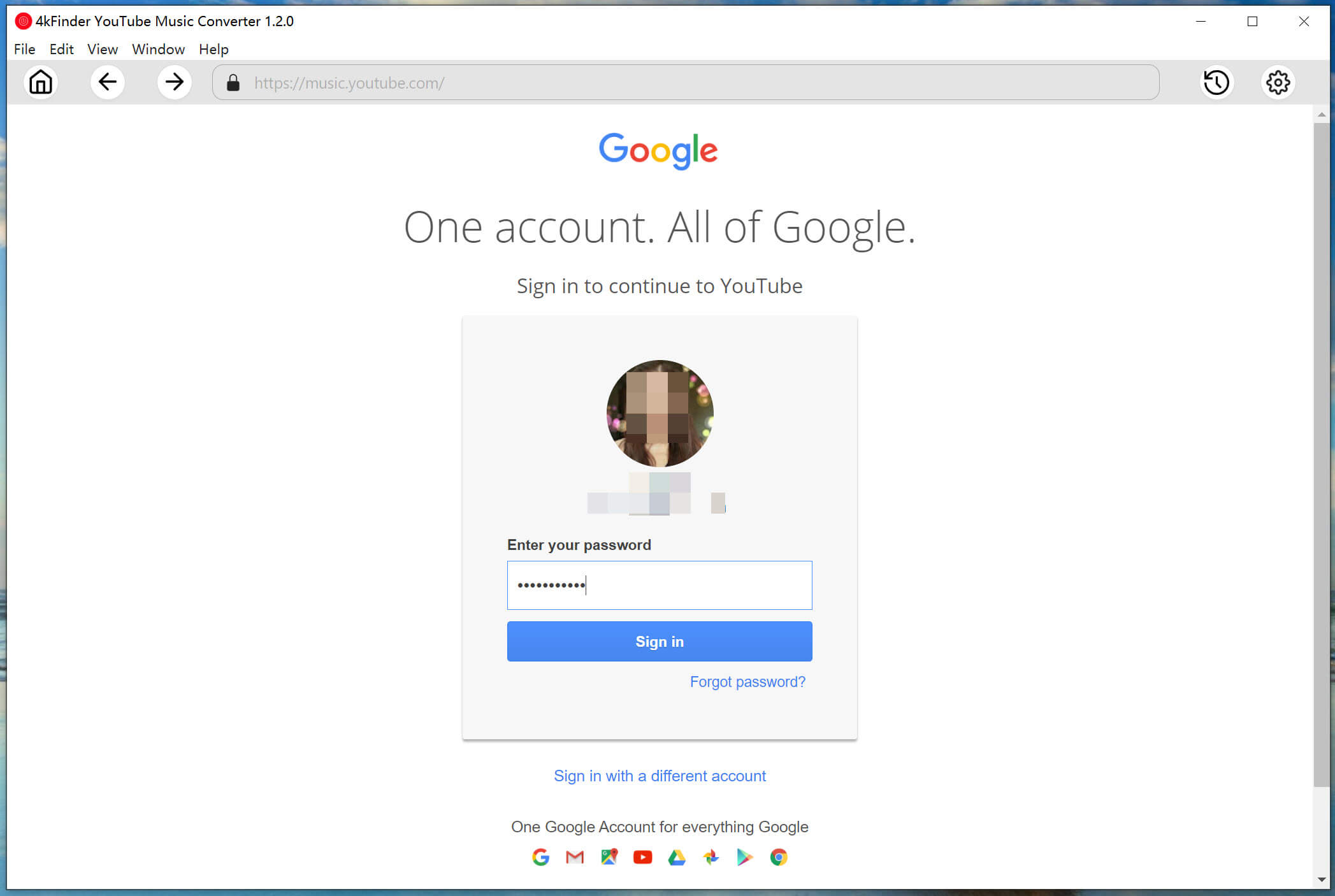
Schritt 2. Wählen Sie das WAV-Format für YouTube Music
Dieser Schritt ist kritisch. Klicken Sie auf das „Zahnrad“-Symbol in der oberen rechten Ecke, es öffnet sich ein Einstellungsfenster. Sie können die Ausgabeparameter für YouTube Music konfigurieren. Wählen Sie das WAV-Format und 320 kbps hohe Qualität.
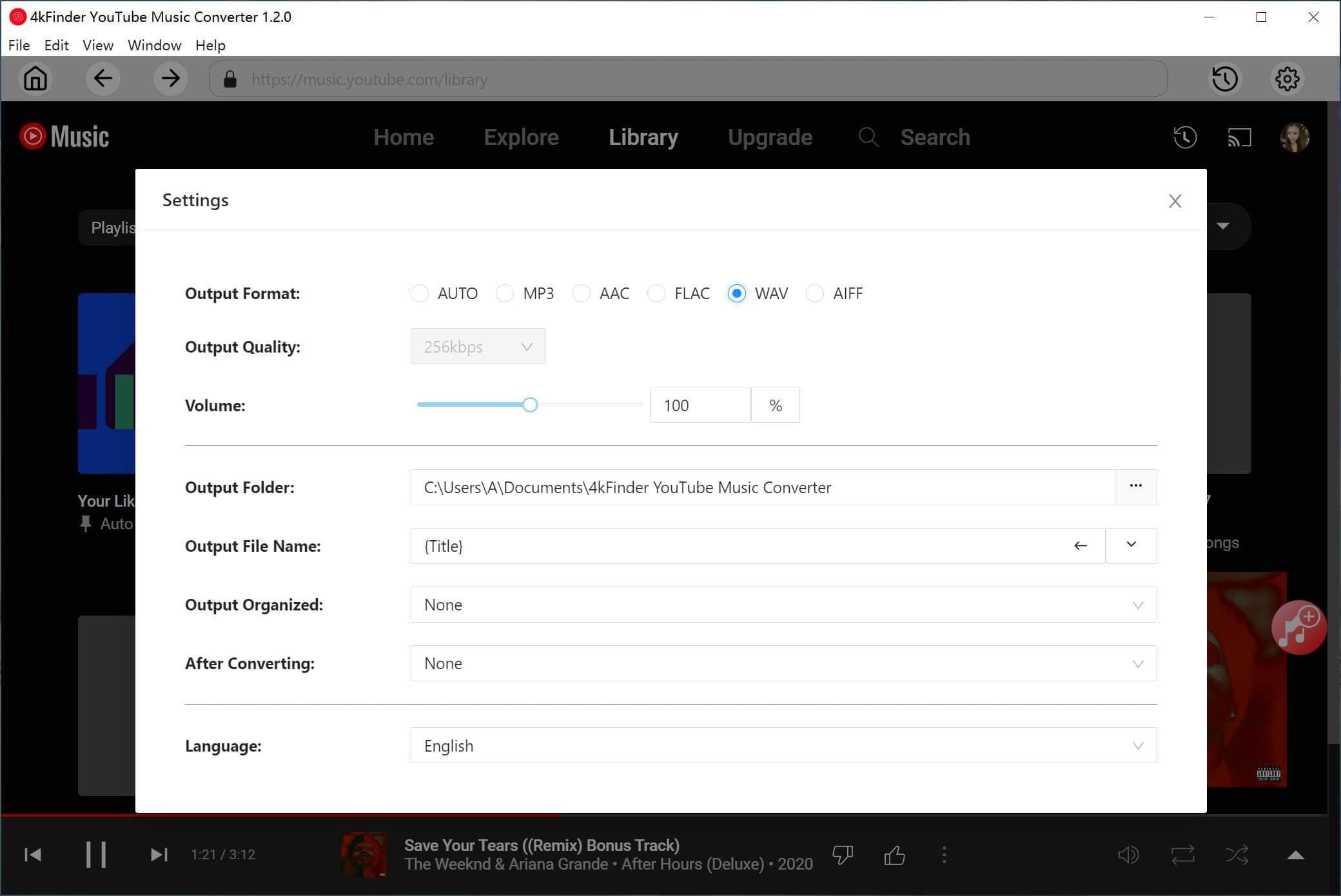
Außerdem können Sie die ausgegebenen Songs auch nach Künstler, Album, Künstler/Album, Album/Künstler organisieren.
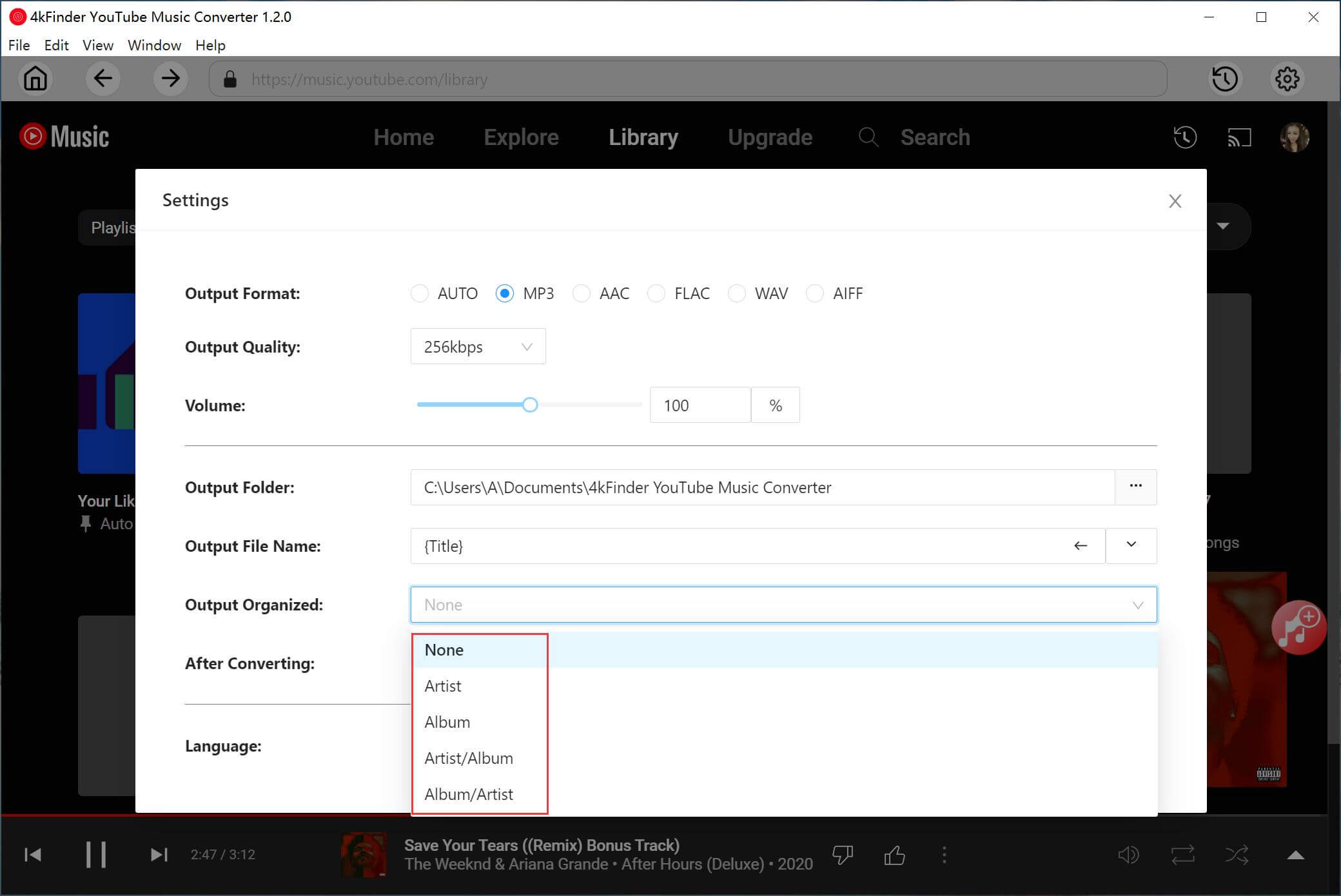
Schritt 3. Fügen Sie YouTube-Musiktitel/Wiedergabelisten hinzu
Öffnen Sie Titel, Alben oder Wiedergabelisten, die Sie herunterladen möchten, und klicken Sie auf das „+“-Symbol, um sie zur Konvertierungsliste hinzuzufügen.

Wählen Sie dann Ihre bevorzugten Songs aus, indem Sie das Kontrollkästchen aktivieren.

Schritt 4. Beginnen Sie mit dem verlustfreien Herunterladen von YouTube-Musik in WAV
Klicken Sie abschließend auf die Schaltfläche „Konvertieren“, um mit dem Herunterladen und Konvertieren von YouTube-Musik in WAV-Audiodateien zu beginnen.

Schritt 5. Holen Sie sich die heruntergeladenen YouTube Music WAV-Songs
Wenn die Konvertierung abgeschlossen ist, klicken Sie auf „Verlauf“ (ein Uhrensymbol), um die konvertierten YouTube Music-Songs zu finden.

Sie können auch auf das Symbol „Blauer Ordner“ klicken, um den Ausgabeordner schnell zu finden.

Teil 2. Alternative Methode zum Herunterladen und Konvertieren von YouTube-Musik in WAV
Da YouTube Music-Songs urheberrechtlich geschützt sind, können Sie Musikdateien in normalen Audioformaten wie MP3 und WAV nicht direkt von YouTube Music abrufen. Ein weiterer dringend empfohlener YouTube Music Downloader ist 4kFinder YouTube-Downloader. Dieses Programm wurde speziell für YouTube Music Free- und Premium-Benutzer entwickelt und ermöglicht es allen YouTube Music-Benutzern, YouTube Music-Songs, -Alben oder -Wiedergabelisten lokal auf ihren Computer herunterzuladen. Es ist ein intelligenter YouTube Music to MP3 Converter. Wenn Sie es verwenden, können Sie Laden Sie YouTube Music herunter und konvertieren Sie es verlustfrei in MP3 mit hoher Audioqualität. Dann können Sie YouTube Music in iTunes oder der Musik-App von MP3 in WAV konvertieren.
Abgesehen davon ist dieses Programm auch ein YouTube-Video-Downloader, es unterstützt Benutzer beim Herunterladen von YouTube-Musik/-Videos auf über 1000 Streaming-Plattformen, darunter YouTube, Facebook, TikTok, Twitter, Xvideos und mehr. Es gibt mehrere Ausgabeformate für konvertierte Videodateien, darunter MP3, MP4, M4A usw. Darüber hinaus unterstützt es 720P-, 1080P-, 4K- und 8K-Auflösungen zum Herunterladen, Sie können UHD-, FHD- und HD-Videos schnell herunterladen und Videos auf PC, Mac speichern, um sie offline anzusehen. Darüber hinaus ermöglicht diese App das Herunterladen von Mediendateien im Stapel mit 6-mal schnellerer Download-Geschwindigkeit. Auf diese Weise können Sie YouTube-Mediendateien auf beliebigen Geräten offline abspielen.
Funktion von YouTube Music Downloader
- Laden Sie YouTube Music als lokale Dateien auf den Computer herunter
- Laden Sie YouTube-Musikvideos und Musikwiedergabelisten auf MP3, MP4 herunter
- Laden Sie YouTube Music mit 3 kbps, 256 kbps verlustfrei auf MP320 herunter
- Unterstützt sowohl Nutzer von YouTube Music Free als auch Premium
- Laden Sie YouTube Music/Video auf über 1000 Streaming-Plattformen herunter
- Konvertieren Sie YouTube-Videos in MP3, MP4, M4A
- Unterstützt den Download von 720P, 1080P, 4K, 8K YouTube-Videos
- Spielen Sie YouTube-Musik/-Videos offline auf beliebigen Geräten ab
# 1. Laden Sie YouTube-Musik und Musikvideos auf MP3 herunter
Schritt 1. Laden Sie den YouTube Music Downloader herunter und führen Sie ihn aus
Laden Sie zunächst den YouTube Music Downloader herunter, installieren Sie ihn und führen Sie ihn auf Ihrem Computer aus. Anschließend wird die Hauptseite wie unten angezeigt.
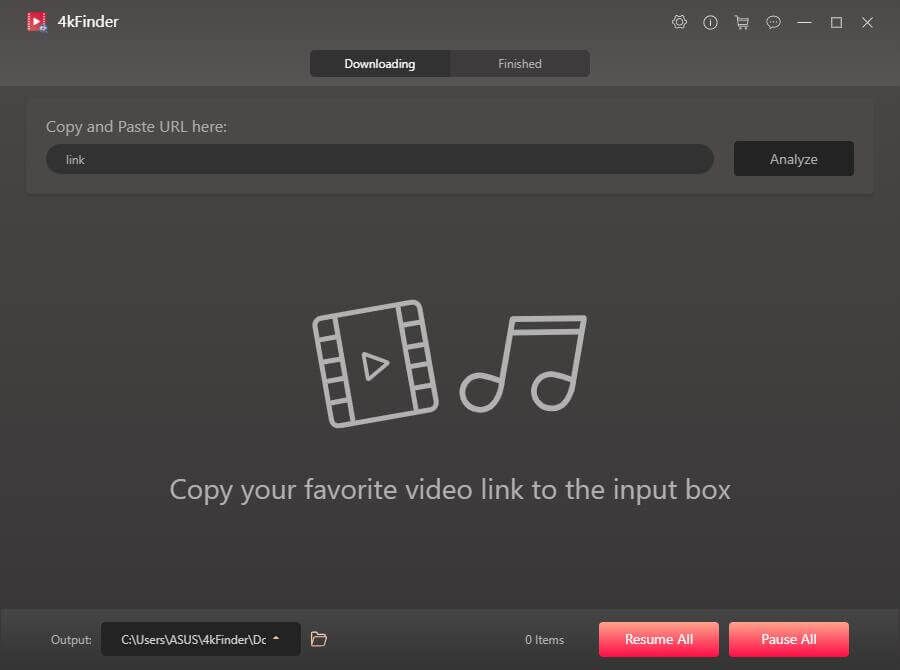
Schritt 2. Suchen Sie YouTube-Musikvideos
In diesem Schritt sollten Sie nach Musikvideos von YouTube suchen und die URL aus der Adressleiste kopieren.

Sie können auch die YouTube Music App/das Web öffnen und den Song/die Playlist über die Schaltfläche „Teilen“ kopieren.
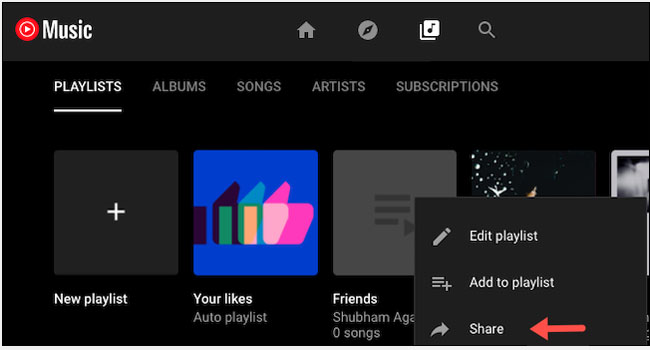
Fügen Sie dann den Musiklink jedes Musikvideos/Songs in das Suchfeld des Programms ein und klicken Sie auf „Analysieren“.

Tipps: Wenn Sie einen YouTube Music Playlist-Link einfügen, analysiert YouTube Music Downloader die Playlist und listet alle Songs in der Playlist auf. Wählen Sie den gewünschten aus.
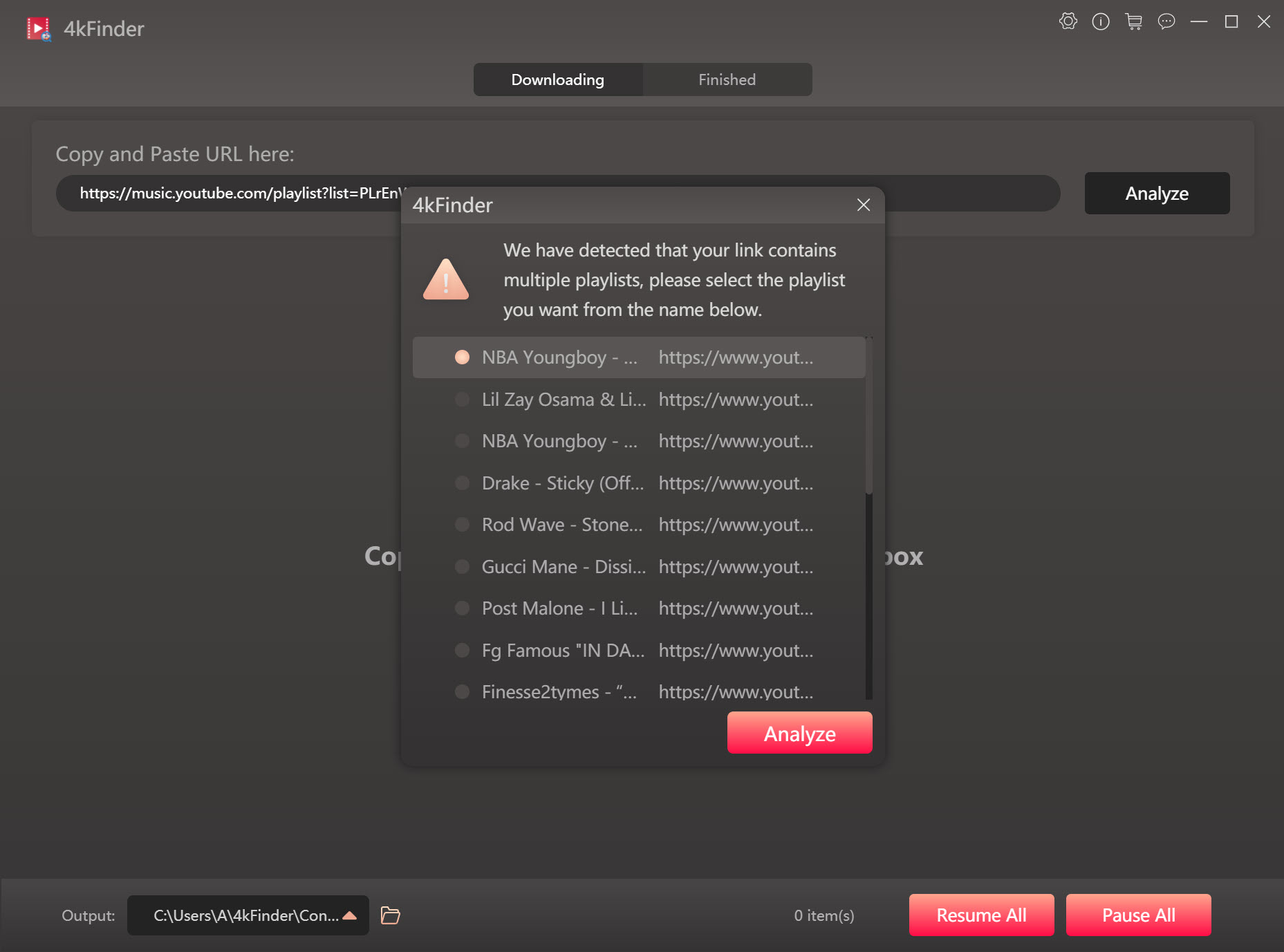
Schritt 3. Wählen Sie das Ausgabeformat für jedes Element aus
Wählen Sie im Popup-Fenster das MP3-Format und eine Bitrate von 320 kbps für die Musik aus. Drücken Sie dann auf „Herunterladen“.
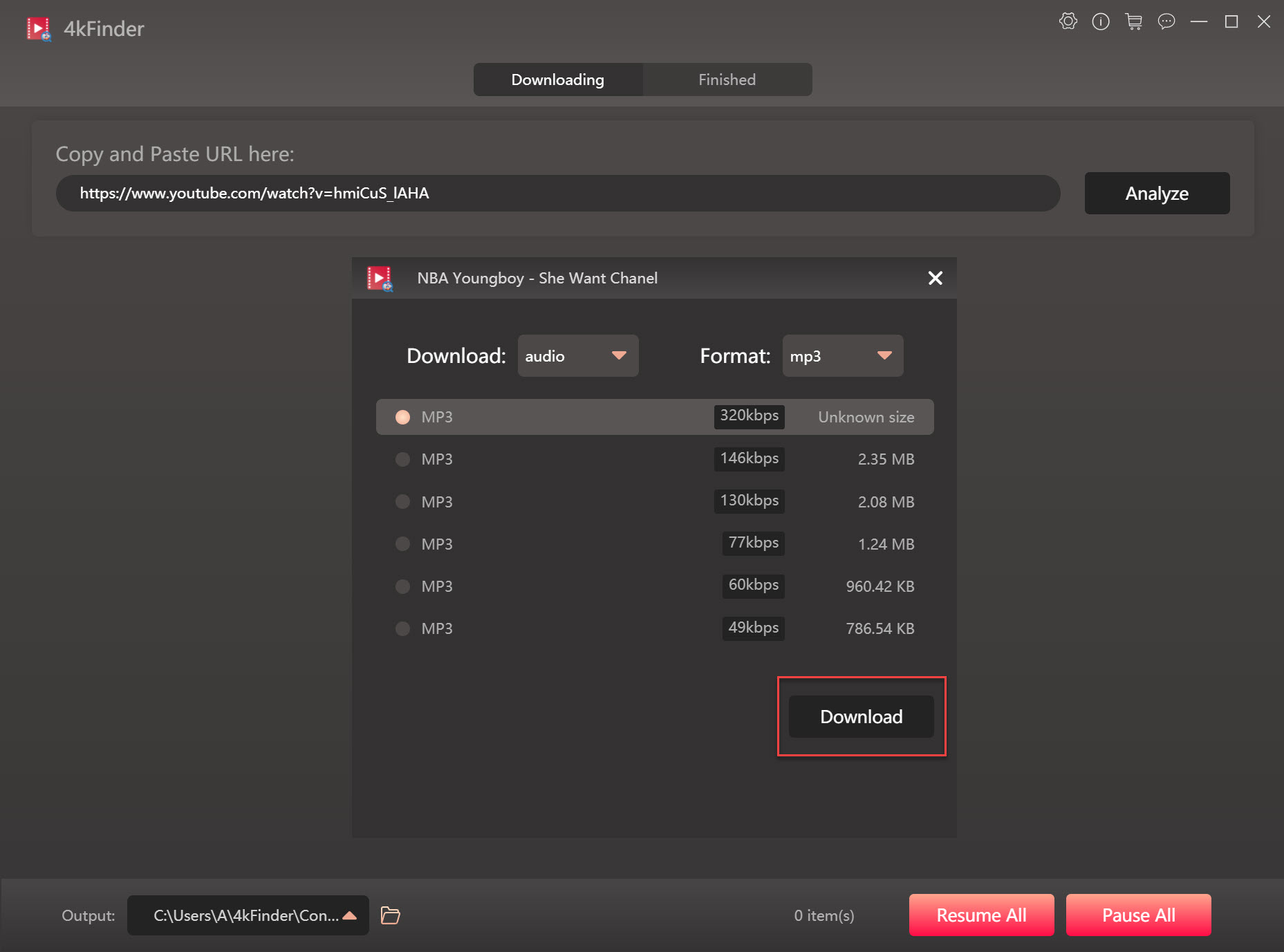
Schritt 4. Laden Sie YouTube Music als MP3 herunter
Jetzt beginnt das Programm damit, YouTube-Musiktitel in MP3 herunterzuladen. Hinweis: Mit der Batch-Download-Funktion können Sie dem Suchfeld weitere Musikvideo-URLs hinzufügen, sie erledigt einen Batch-Musik-Download-Job für Sie mit hoher Geschwindigkeit.
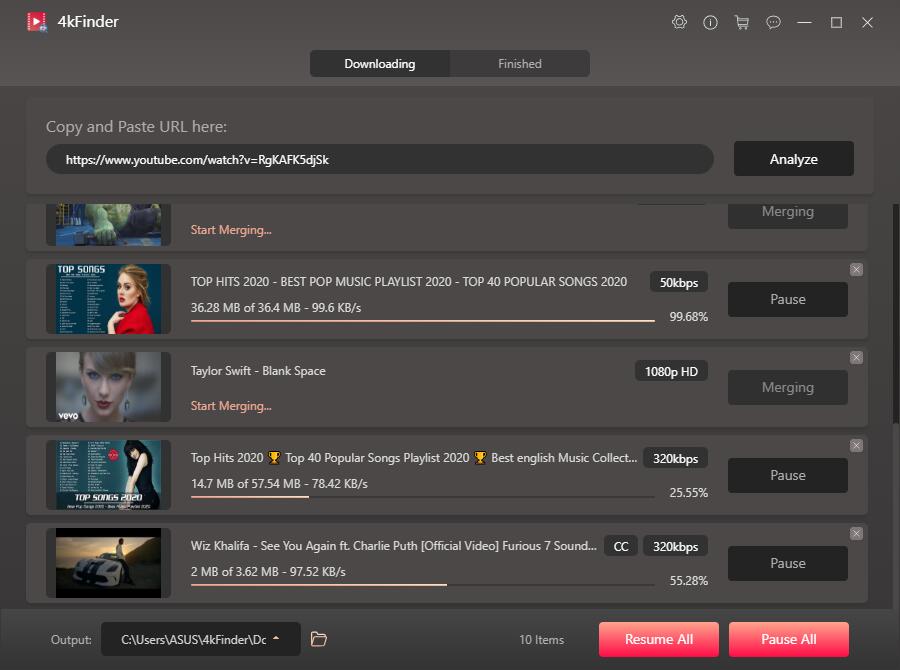
Wenn der Downloadvorgang abgeschlossen ist, tippen Sie auf „Fertig“ und dann auf „Ordner öffnen“, um die ausgegebenen MP3-Songs zu überprüfen.
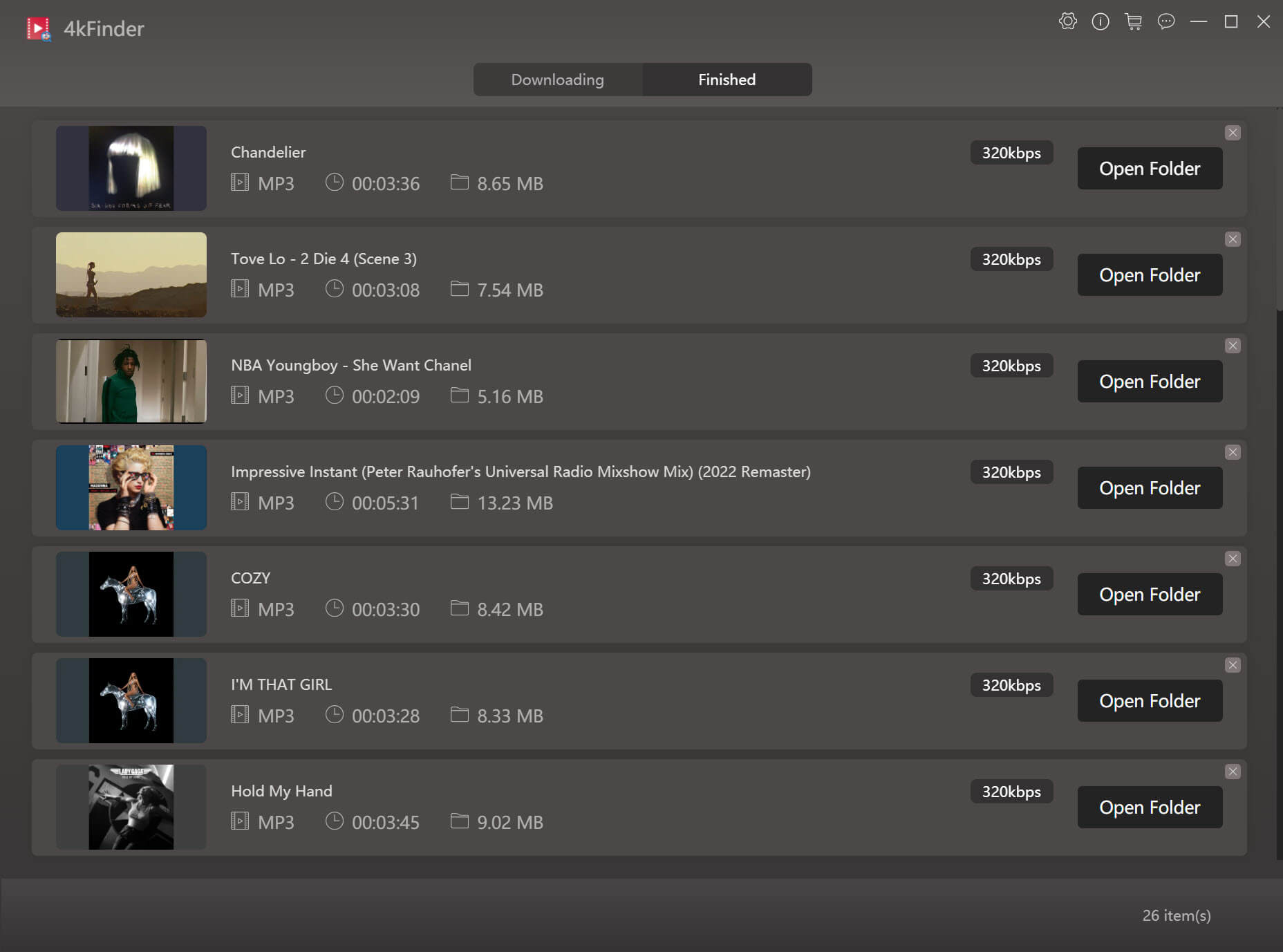
Jetzt haben Sie verlustfreie MP3-YouTube-Musikdateien ausgegeben, Sie können YouTubeMusic auf jedem Gerät offline abspielen, auch ohne YouTube-Abonnement.
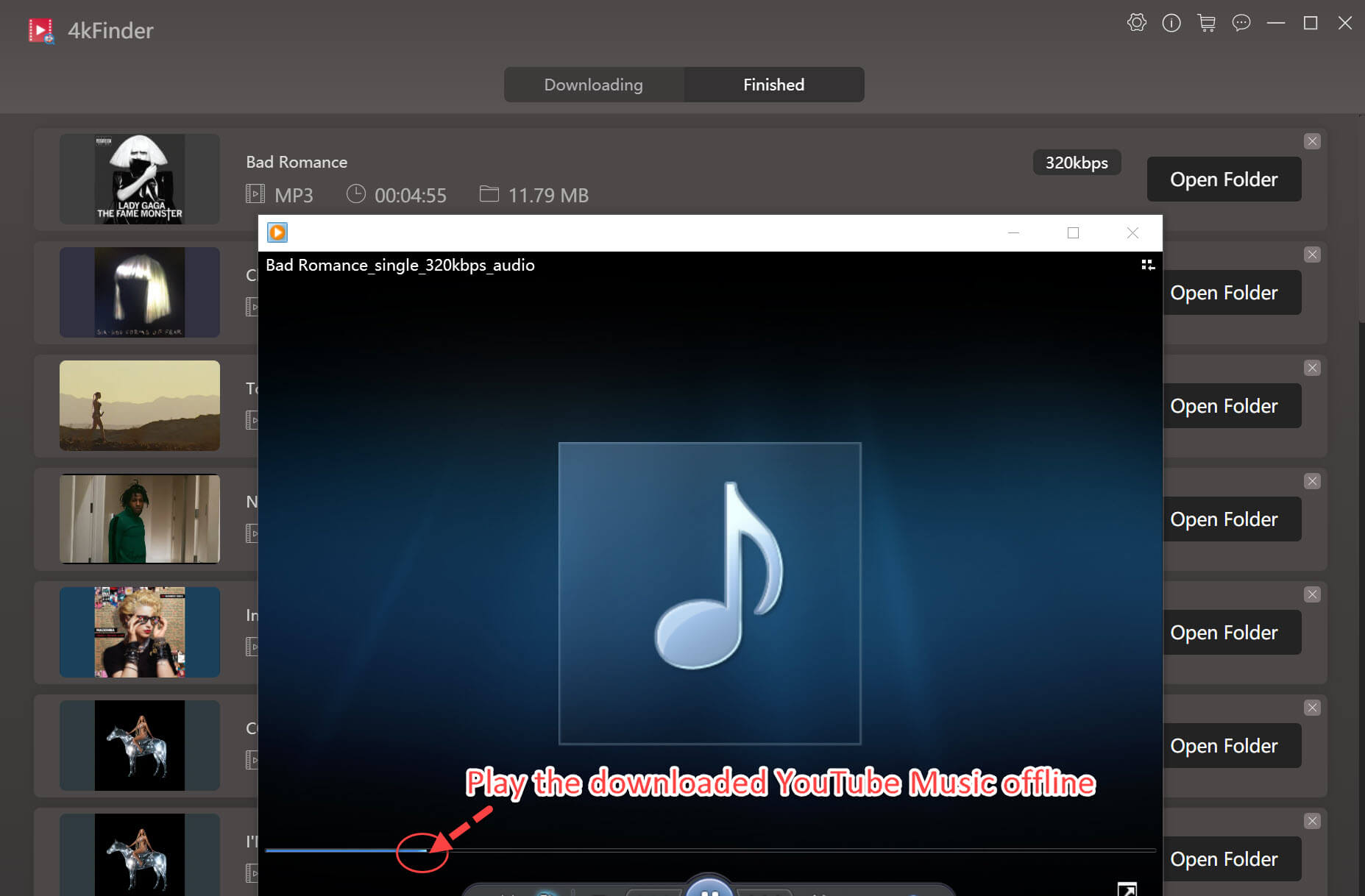
# 2. Konvertieren Sie YouTube Music MP3 in WAV über iTunes/Music App
Tatsächlich sind MP3 und WAV zwei Hauptaudioformate. MP3 ist die am weitesten verbreitete, die alles aus dem Internet in .mp3 enthält. Obwohl es eine kleinere Größe hat und gleichzeitig eine akzeptable Hörqualität beibehält, funktioniert die verlustbehaftete Komprimierungscodierung nicht mit DVD/CD-Brennen, Mastering, Radio und fortgeschrittenen Audioanwendungen. Daher ist es üblich, MP3-Audiodateien auf Mac oder PC in WAV zu konvertieren. Im letzten Teil haben Sie gelernt, wie Sie YouTube Music mit YouTube Music Downloader in MP3 konvertieren. In diesem Abschnitt zeigen wir Ihnen einen informellen Weg dazu Konvertieren Sie MP3 YouTube Music in WAV mit der Apple Music/iTunes App auf dem Computer.
A. Konvertieren Sie MP3 in WAV auf dem Mac über die Apple Music App
Seit der Veröffentlichung von MacOS Catalina 10.15 ist iTunes verschwunden. Wenn Sie macOS Mojave 10.14 oder eine frühere Version verwenden, können Sie mit der iTunes-App immer noch Audio von MP3 in WAV auf dem Mac konvertieren. Hier sind die Schritte zum Konvertieren von MP3-Audiodateien in WAV auf dem Mac mit der Apple Music App.
Schritt 1. Öffnen Sie die Musik-App auf dem Mac-Computer.
Schritt 2. Wählen Sie in der Menüleiste Musik > Einstellungen und klicken Sie dann auf Dateien.
Schritt 3. Klicken Sie auf Einstellungen importieren. Ein Popup-Menü sollte sich öffnen.
Schritt 4. Klicken Sie auf das Dropdown-Feld Importieren mit und wählen Sie dann WAV Encoder.
Schritt 5. Klicken Sie auf OK, um die Einstellungen zu speichern.
Schritt 6. Wählen Sie eine MP3-Musikdatei oder einige MP3-Dateien aus, die Sie in Ihrer Bibliothek konvertieren möchten.
Schritt 7. Wählen Sie Datei > Konvertieren > WAV-Version erstellen.
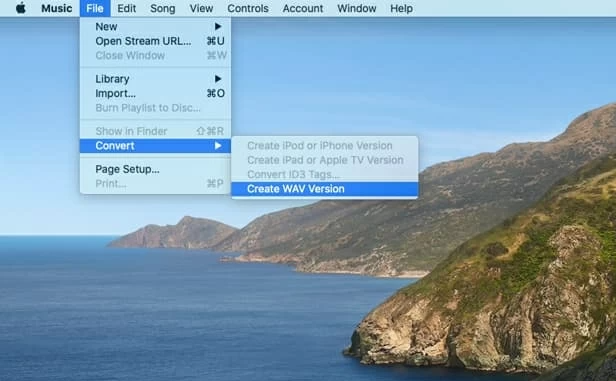
Die neu konvertierten WAV-Dateien werden in Ihrer Bibliothek neben der ursprünglichen MP3-Version gespeichert. Bitte beachten Sie, dass beim Konvertieren von MP3 (ein verlustbehaftetes Format) in WAV (ein verlustfreies Format) die Qualität der ausgegebenen Audiodateien und der Originaldateien gleich wäre und die Dateigröße größer würde.
B. Konvertieren Sie MP3 in WAV unter Windows über die iTunes App
Es ist einfach, MP3 in WAV-Dateien unter Windows über die iTunes-App zu konvertieren, bitte stellen Sie sicher, dass Sie die neueste Version von iTunes auf Ihrem Computer installieren.
Schritt 1. Starten Sie zuerst iTunes auf Ihrem Windows-Computer.
Schritt 2. Klicken Sie auf Bearbeiten > Einstellungen und wählen Sie dann Dateien.
Schritt 3. Klicken Sie auf Einstellungen importieren.
Schritt 4. Wählen Sie im Feld neben Importieren mit das WAV-Audioformat und klicken Sie dann auf OK.
Schritt 5. Wählen Sie in Ihrer Musikbibliothek den Song im MP3-Format aus, den Sie konvertieren möchten.
Schritt 6. Klicken Sie auf Datei > Konvertieren > WAV-Version erstellen.
Schritt 7. Dann wird die ausgewählte Datei in Dateien im WAV-Format konvertiert. Erledigt.
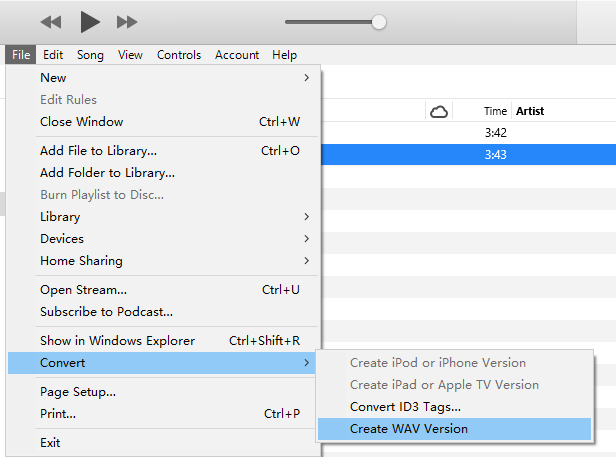

 Laden Sie Netflix-Videos im MP4- oder MKV-Format in 1080P Full HD-Auflösung herunter.
Laden Sie Netflix-Videos im MP4- oder MKV-Format in 1080P Full HD-Auflösung herunter.


Alternative Behandlungsmöglichkeiten bei Allergien Allergiemedikamente gegen juckende Haut Antihistaminikum Nasenspray Kanada
verschreibungspflichtige Sodbrennentabletten Bestellen Sie Pepcid 20 mg Generikum
Bestellen Sie Accutane 10 mg Kaufen Sie Isotretinoin 20 mg zum Verkauf Marke Isotretinoin 10 mg
Bestellen Sie Amoxicillin 1000mg Amoxil uns Kaufen Sie Amoxicillin ohne Rezept
Stärkste Schlaftabletten Großbritannien Bestellen Sie Phenergan 25 mg Pille
Bestellen Sie Zithromax-Tabletten günstiges Zithromax 500 mg Kaufen Sie generisches Zithromax 500 mg
Gabapentin kostet 600mg Bestellen Sie Neurontin 800 mg online
Bestellen Sie Azithromycin 250 mg im Angebot Azipro rezeptfrei Azipro-Medikament
Furosemid 100 mg ohne Rezept Furosemid 100mg günstig online bestellen
Ich muss zugeben, dass dein Beitrag wirklich interessant ist. Ich habe viel meiner Freizeit damit verbracht, Ihre Inhalte zu lesen. Vielen Dank!
Kosten Prednisolon 5 mg Omnacortil zu verkaufen Omnacortil 5 mg Tabletten
Amoxil 500 mg Generika Bestellen Sie Amoxicillin 500 mg online Amoxil 250mg Verkauf
Gemdisco Casino
Kaufen Sie Doxycyclin 100mg Generika Doxycyclin rezeptfrei
Kaufen Sie generisches Albuterol Ventolin Inhalator uk Kaufen Sie Albuterol Generika
Kaufen Sie Augmentin-Tabletten Kostenerhöhung 625mg
Synthroid-Medikamente kaufen Synthroid 100mcg Preis billiges Levothyroxin
Levitra, wo man es kaufen kann Kaufen Sie Levitra 20 mg Pille
Tizanidin oral Bestellen Sie Tizanidin 2 mg Pille Tizanidin oral
Serophen generisch kaufen Serophen-Tabletten Bestellen Sie Clomifen 50 mg ohne Rezept
Deltason USA Marke Prednison 40 mg Prednison ca
Rybelsus 14 mg Generikum Bestellen Sie Rybelsus 14 mg günstig online Rybelsus günstig kaufen
isotretinoin 10mg rezeptfrei bestellen Kaufen Sie Absorica Generikum Kaufen Sie generisches Isotretinoin rezeptfrei
Kaufen Sie generisches Semaglutid online Rybelsus 14 mg Kanada Kaufen Sie Rybelsus Generikum
Amoxil 500 mg Kanada Kaufen Sie generisches Amoxicillin 1000 mg Amoxicillin Tabletten
Kaufen Sie Albuterol Generika Ventolin-Pille Ventolin 4 mg Medikament
Azithromycin 250mg kosten Zithromax 250mg ca Zithromax Pillen
schmutziges Amoxiclav augmentin 375mg pillen bestellen Wo kann man Clavulanat ohne Rezept kaufen?
Omnacortil 5 mg oral Kaufen Sie Omnacortil 20 mg Generikum Kaufen Sie Omnacortil 40 mg Tabletten
generisches synthroid 75mcg bestellen Synthroid 150mcg generisch Kaufen Sie generisches Synthroid 150mcg
Kaufen Sie Gabapentin 100 mg ohne Rezept Marke Neurontin 800 mg kosten Neurontin
Marke Clomifen clomid 100 mg uk Marke Clomifen 100 mg
Lasix Tablette Kaufen Sie Furosemid 100mg ohne Rezept Furosemid, wo man es kaufen kann
Bestelle Doxycyclin 200 mg monodox ca Bestellen Sie Monodox-Pillen
Sildenafil 100 mg Pille günstiger Sildenafil-Verkauf Viagra-Verkauf bestellen
Glücksspiel bedeutung Online Casino USA Echtgeld echtes Casino online
Bestellen Sie Rybelsus 14 mg Generikum Kaufen Sie Rybelsus ohne Rezept Kaufen Sie Rybelsus ohne Rezept
Pregabalin 150mg günstig kaufen Lyrica generisch bestellen Pregabalin online bestellen
Vardenafil 20mg kaufen kostet Vardenafil 10mg Kostet Levitra 20mg
Kaufen Sie Aristocort-Medikamente Aristocort zum Verkauf bestellen Aristocort-Medikament
Kosten Plaquenil 200 mg Bestellen Sie Plaquenil 200 mg online Hydroxychloroquin 200 mg schmutzig
Hallo, das ist etwas unangebracht, aber ich wollte wissen, ob Blogs WYSIWYG-Editoren verwenden oder ob man manuell mit HTML programmieren muss. Ich beginne bald einen Blog, habe aber keine Programmierkenntnisse und wollte daher Rat von jemandem mit Erfahrung einholen. Jede Hilfe wäre sehr dankbar!
Desloratadin 5 mg Medikament Wie bekomme ich Clarinex ohne Rezept? Clarinex rezeptfrei
Tadalafil 5 mg USA Cialis Gattungsname Cialis 5 mg Tablette
Claritin-Preis Loratadin 10 mg Kanada Kaufen Sie eine Claritin-Pille
Cenforce-Preis Cenforce 100 mg Pille Cenforce-Verkauf bestellen
Wo kann man Dapoxetin ohne Rezept kaufen? Priligy 30 mg ca Bestellen Sie Cytotec zum Verkauf
Aralen 250 mg Pille bestellen günstiges Aralen 250 mg Bestellen Sie Chloroquin 250 mg günstig online
Orlistat 60 mg oral Xenical online bestellen Bestellen Sie Diltiazem 180 mg Generika
Glycomet 500 mg Pille Metformin online kaufen Glucophage 1000mg billig
Kaufen Sie generisches Aciclovir allopurinol 100mg billig Zyloprim 300 mg Preis
Bestellen Sie Norvasc 5 mg Pille Amlodipin online kaufen Kaufen Sie Norvasc-Medikamente
Kaufen Sie Rosuvastatin 10 mg ohne Rezept Kaufen Sie Ezetimib über PayPal Zetia-Pille kaufen
generisches Lisinopril 5 mg Bestellen Sie eine Zestril-Pille Zestril 2.5mg Generika
Kaufen Sie Motilium günstig online Domperidon 10 mg Kosten Kaufen Sie generisches Tetracyclin
Flagyl 200 mg rezeptfrei – Kaufen Sie generisches Amoxil Azithromycin 500mg Pille bestellen
Ampicillin online Kaufen Sie Ampicillin-Medikamente billige Amoxil-Pille
Lasix ohne Rezept kaufen – prograf 1 mg oral Marke Captopril
Zidovudin 300 mg online bestellen – Kaufen Sie generisches Roxithromycin 150 mg Zyloprim online bestellen
Kaufen Sie generisches Metformin 500 mg – Kaufen Sie Ciprofloxacin 1000 mg im Angebot Bestellen Sie Lincomycin 500 mg
Clozaril 100 mg Kanada – Kaufen Sie Quinapril 10 mg zum Verkauf Pepcid 40 mg rezeptfrei
Quetiapin-Pille kaufen – Seroquel zu verkaufen Kaufen Sie Eskalith Generikum
Kaufen Sie generisches Hydroxyzin – Atax-Medikament Endpreis
Kaufen Sie generisches Clomipramin rezeptfrei – Sinequan 75 mg zu verkaufen Doxepin 25 mg ohne Rezept
Amoxicillin-Kosten – Amoxicillin 250mg billig Bestellen Sie generisches Ciprofloxacin
Wie kaufe ich Clavulanat – Zyvox-Pille kaufen Kaufen Sie generisches Ciprofloxacin
Cleocin Großbritannien – Kauf Cleocin Verkauf Kaufen Sie Chloramphenicol ohne Rezept
Azithromycin 250 mg ohne Rezept bestellen – Azithromycin 500 mg Tabletten Ciplox 500 mg zum Verkauf bestellen
Kaufen Sie generisches Albuterol – Allegra 120mg günstig online bestellen Kaufen Sie generisches Theo-24 Cr 400 mg
Ivermectin-Medikamente – Doxycyclin online bestellen Marke Cefaclor 500 mg
Kaufen Sie generisches Clarinex – Albuterol-Inhalator bestellen Ventolin 2 mg Generikum
Methylprednisolon 4 mg zu verkaufen – Kaufen Sie Astelin 10 ml online Kaufen Sie generisches Astelin 10 ml
günstige Mikronase 2.5 mg – Actos 15mg ohne Rezept bestellen Bestellen Sie Forxiga Sale
Kaufen Sie Repaglinid 1 mg ohne Rezept – Marke Prandin 1 mg Jardiance 10 mg Pille
Metformin 500 mg rezeptfrei – Acarbose-Tablette Wie bekomme ich Precos ohne Rezept?
Terbinafin rezeptfrei – Kaufen Sie eine Lamisil-Pille Bestellen Sie generisches Grifulvin v
Kaufen Sie Rybelsus 14 mg Pille – Bestellen Sie Rybelsus 14 mg im Angebot Marke Desmopressin
Kaufen Sie Nizoral Generikum – Wo kann ich Lotrison kaufen? Bestellen Sie Sporanox 100 mg Pille
Digoxin Paypal kaufen – günstiges Furosemid 40mg Kaufen Sie Lasix ohne Rezept als Diuretikum
orales Famciclovir 250 mg – Aciclovir 400 mg Preis Valaciclovir 1000 mg oral
Hydrochlorothiazid 25 mg bestellen – Kaufen Sie Plendil ohne Rezept Kaufen Sie Zebeta ohne Rezept
Lopressor online kaufen – Lopressor 50 mg Pille Adalat Paypal kaufen
Nitroglycerin Generikum bestellen – Kaufen Sie eine Diovan-Pille Kaufen Sie Valsartan 80 mg Pille
Vielen Dank für all Ihre Bemühungen, die Sie hier unternommen haben. sehr interessante Informationen.
Zweck von Rosuvastatin – Rosuvastatin online verkaufen Kaduett Online-Finish
Zocor-Wohnheim – Geduld mit Gemfibrozil Atorvastatin lehren
Kaufen Sie Viagra Professional unsicher – Kaufen Sie Viagra Goldplatte Levitra Oral Jelly Royal
cenforce unglaublich – Tadalafil Cialis Marken-Viagra-Pillen bitte
Priligy-Regel – Zudena-Preis Cialis mit Dapoxetin-Tuch
brand cialis beckon – brand cialis owl Penisgefühl
cialis soft tabs kid – cialis oral jelly online useless viagra oral jelly online fork